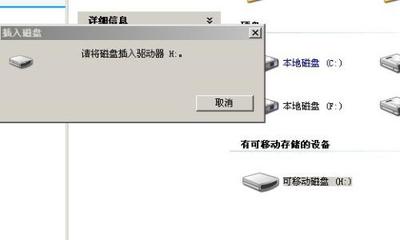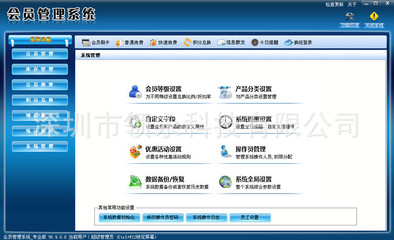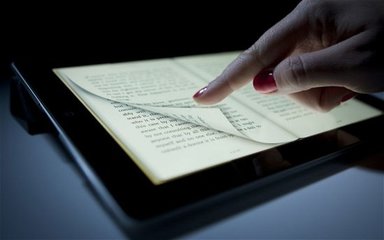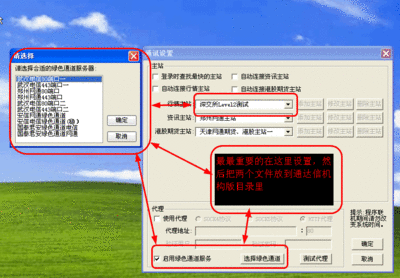谈到动感影集,很多人都被它众多的动感特效深深地吸引,也有很多网友在网站上制作过。酷炫的动感影集,用专门软件制作,不仅可以脱离网络的限制,而且更专业、易保存。怎样制作效果更绚丽、更酷炫的动感影集呢?动感影集制作软件哪个好?本文就为大家介绍动感影集制作软件――《数码大师》。作为国内最资深的电子相册制作软件品牌,它最突出的特色便是设计非常人性化,堪称是人人都会用的精美相册制作软件,非常适合于初学者使用,同时它的效果非常精美,足以满足我们的完美追求。
动感影集制作软件哪个好――工具/原料工具:数码大师
动感影集制作软件哪个好――方法/步骤动感影集制作软件哪个好 1、
导入照片,设置照片的名字/注释/旁白
作为更专注于动感影集制作的软件,数码大师具有:本机相册、视频相册、礼品包相册、网页相册、锁屏相册等五大相册种类。我们以“视频相册”的制作为例,教大家如何制作动感影集。在软件顶部点击“视频相册”,进入“视频相册”功能选项卡面板。点击相片列表中部的大按钮,导入众多的照片。
为照片设置名字/注释/旁白,表达对每张照片不同的心情。点击“修改名字/注释/旁白”按钮,即可为相片输入文字说明。如果想要设置文字说明的样式,就可以在左下角的“名字 /注释”和“旁白”处进行操作。
动感影集制作软件哪个好 2、
添加视频短片素材
引人入胜的动感影集当然少不了动态的视频短片,这也是数码大师的特色之一。它支持直接插入片头/片尾和在相片间插入视频短片。
点击左下角的“水印”,即可设置水印的坐标、尺寸、出现/结束的时间等,快速为动感影集加上漂亮的水印。
动感影集制作软件哪个好 3、
设置动感影集的相片特效
点击“相片特效”,为影集设置相片转场特效。在同类软件中,数码大师的相片转场特效种类最多了,近500种。如果制作时忘记设置相片转场特效或是急于生成影集不想设置,软件也会默认随机特效。通过点击“应用特效到指定相片”进行相片转场特效的展示和设置。
当相片停留展示时,设置的动态展示或是静态展示。
动感影集制作软件哪个好_动感相册制作软件
动感影集制作软件哪个好 4、
添加音乐和设置歌词字幕特效
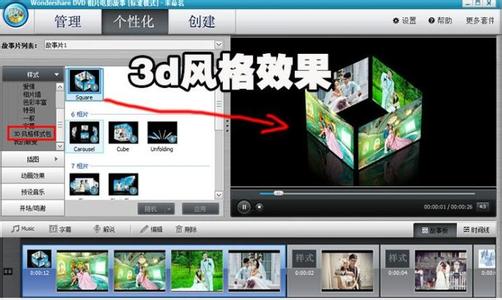
动感影集搭配好听的音乐,让影集有声有色。点击“添加媒体文件”,导入音乐文件;点击“插入歌词”按钮,给对应的歌曲插入歌词。
点击“MTV字幕详细设置”按钮,可以设置歌词的字幕特效。如:整行淡入、逐字飘落、逐字掉落……
设置好全部的参数后,点击“开始生成”按钮,不用几分钟,即可快速导出这个精心制作的动感影集了。还可以将它上传到网络上,与他人分享。
动感影集制作软件哪个好_动感相册制作软件
 爱华网
爱华网